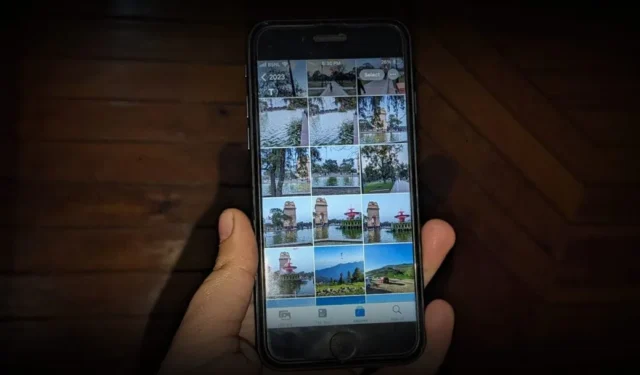
預設情況下,Apple Photos 應用程式非常混亂。值得慶幸的是,您可以整理 iPhone 上的照片並使用解決方法來組織照片。讓我們看看在 iPhone 上整理照片的最佳方法。您將學習如何組織 iPhone 圖庫和相簿中的照片。
1.使用相簿整理照片
在 iPhone 上整理照片的最佳方式之一就是創建相簿。相簿有助於將相似的圖片分組。例如,如果您去克什米爾旅行,您可以建立一個名為克什米爾的相冊,並將該旅行的所有照片新增到該相簿中。
在 iPhone 上使用相簿時請注意以下事項:
- 新增至相簿的照片仍會顯示在「圖庫」部分。
- 圖片不會移動到相簿中。這些只是庫中圖片的快捷方式。因此,如果您從圖庫中刪除圖像,它也會從相簿中刪除,反之亦然。
- 將圖片新增至相簿不會影響存儲,因為相簿不會增加或建立圖片的副本。這些本質上只是對圖片進行分類的一種方式。
現在您已經了解了 iPhone 上相簿的基礎知識,請按照以下步驟建立照片並將其新增至相簿。
如何在 iPhone 上建立新相冊
1. 在「照片」應用程式中,點選底部的相簿標籤,然後點選< /span>新增按鈕(+)。
2。從選單中選擇新相簿。
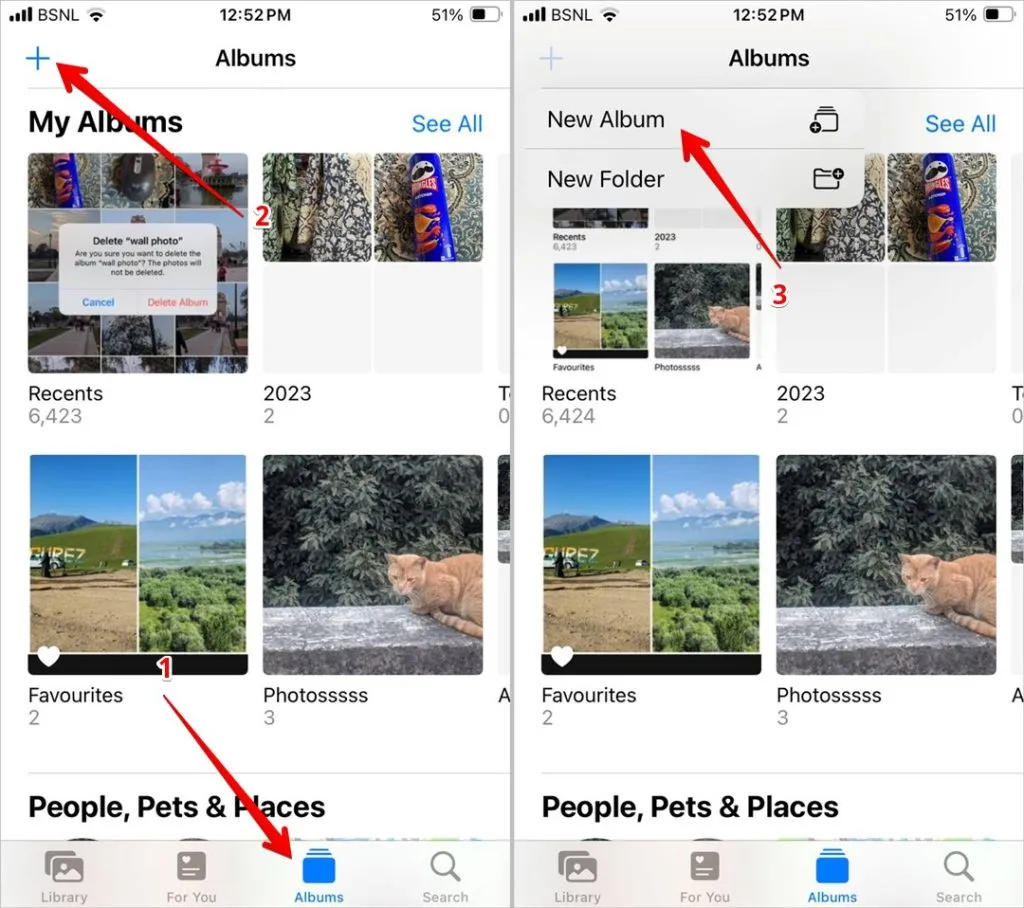
3.為您的相簿命名並點選儲存按鈕。
4。 選擇要新增至相簿的照片,然後點選新增。
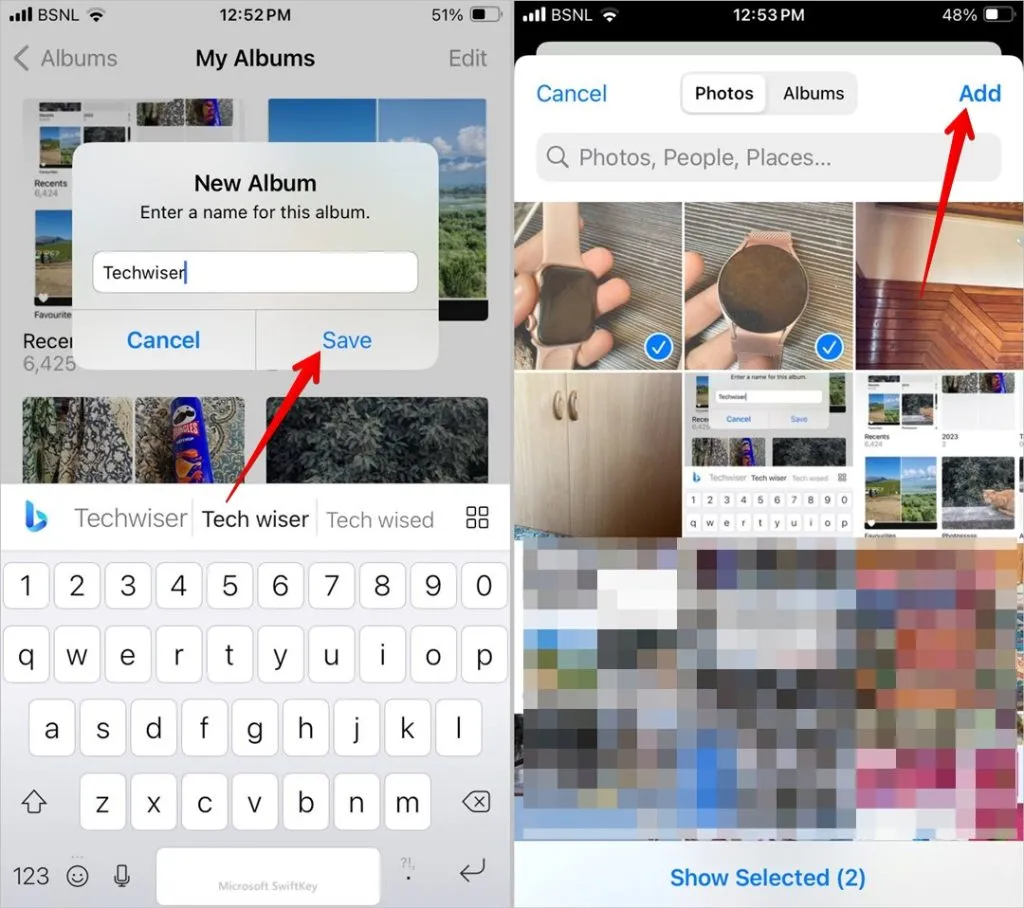
如何將照片新增至現有相冊
如果您已經建立了相冊,則可以輕鬆地在其中添加照片,如下所示:
1。 在「照片」應用程式中,點選「圖庫」標籤頂部的選擇按鈕,然後選擇照片。< /span>
2. 然後,點選三點圖示。
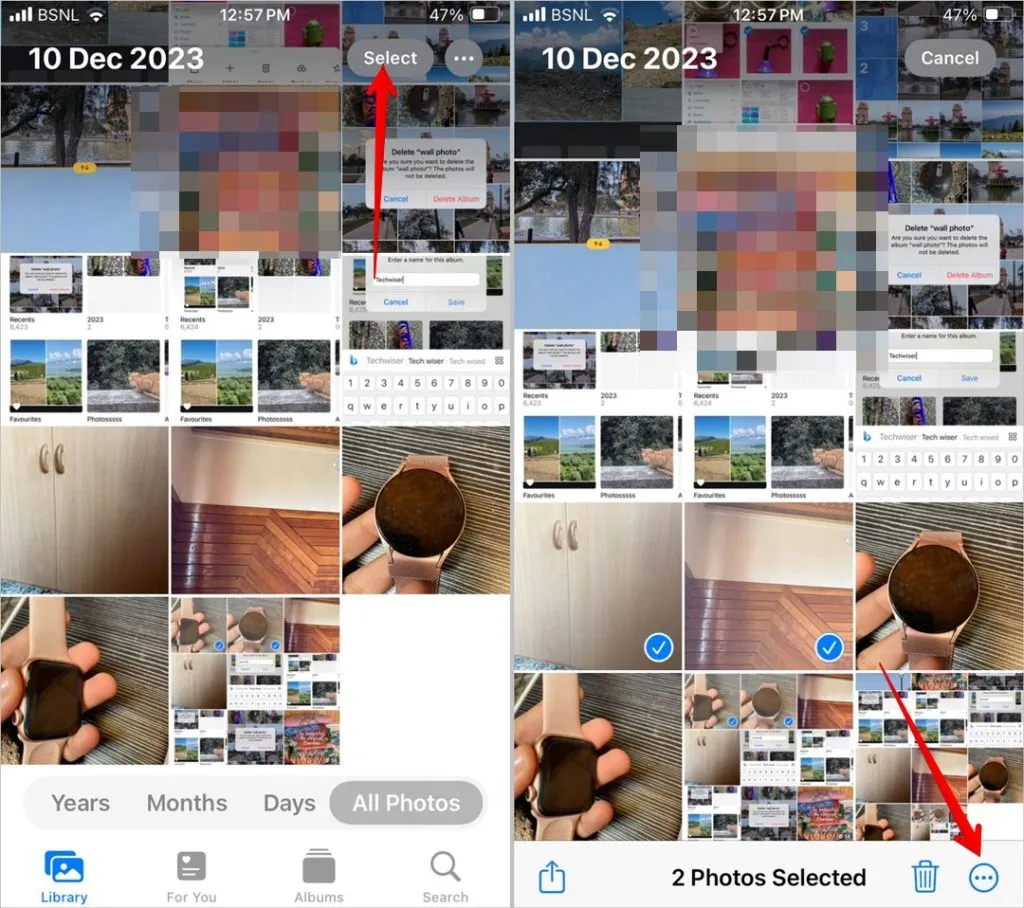
3.選擇加入相簿。如果未顯示「新增至相簿」在三點圖標中,點擊「共享」圖標,然後點擊「新增到相簿」。選擇要新增所選圖片的相簿。
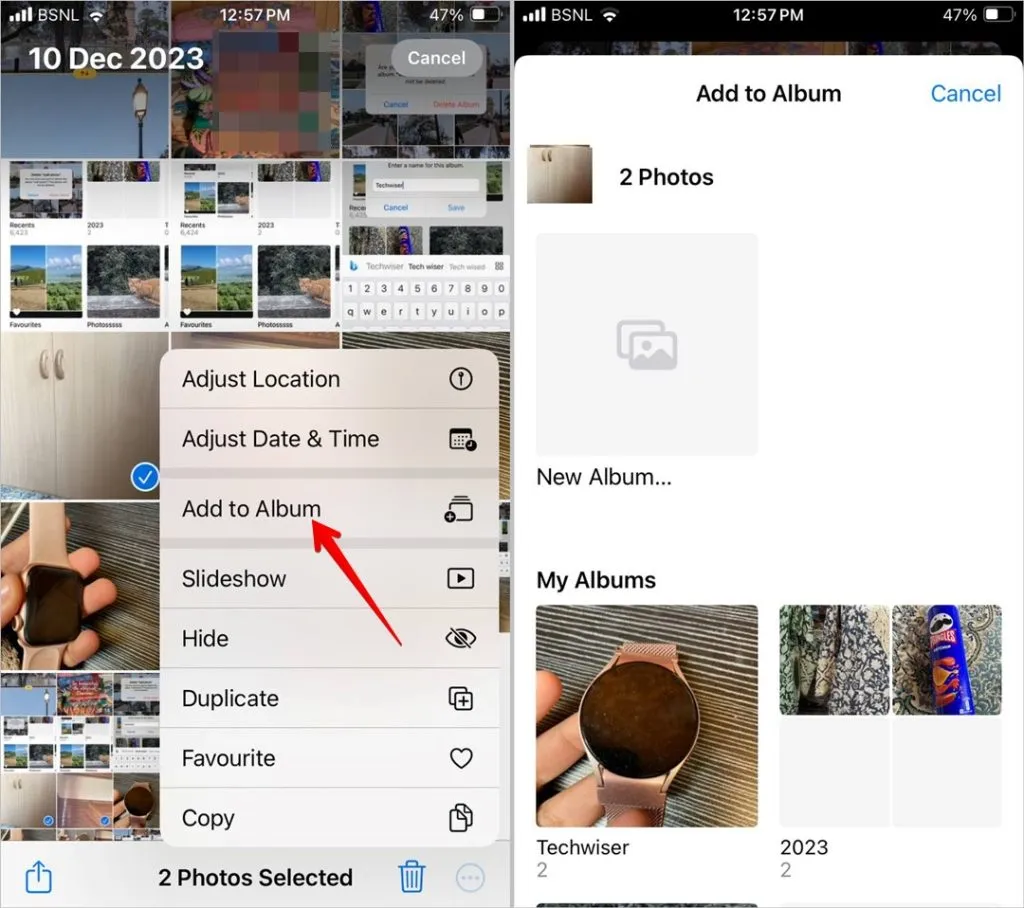
您也可以使用此方法建立新相簿。只需選擇新相冊,而不是點擊任何現有相冊。此外,將圖片新增至相簿的另一種方法是從「相簿」標籤開啟相簿。然後,點擊三點圖示並選擇新增照片。
2. 重新排列相冊
在 iPhone 上整理照片的另一個很酷的技巧是按字母順序或任何其他自訂順序排列相簿。這樣您就可以輕鬆找到常用的相簿。不幸的是,沒有直接的方法可以按字母順序或任何特定順序進行組織。您必須手動重新排列相簿。
請依照以下步驟重新排列 iPhone 上的相簿:
1.點選相簿,然後點選看全部,然後按編輯選項。
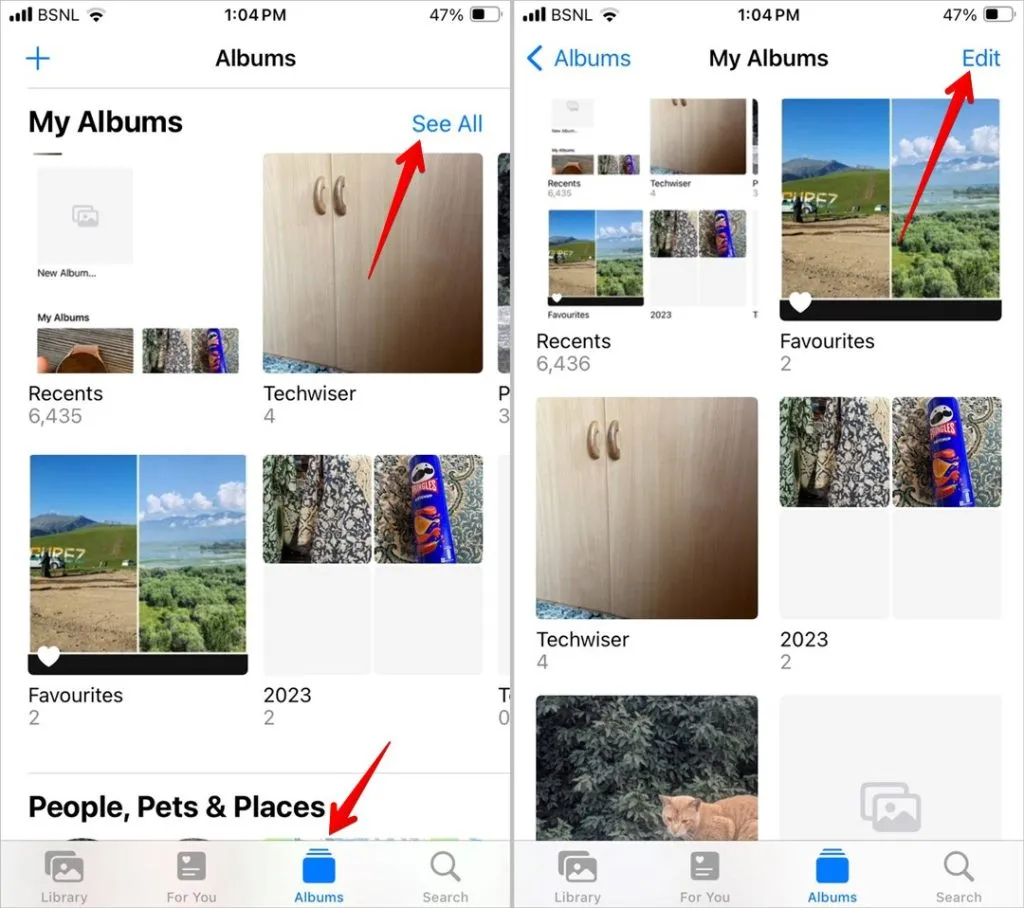
2. 然後,按住並拖曳相簿以變更其位置。對其他相簿重複此步驟。最後,點選完成。
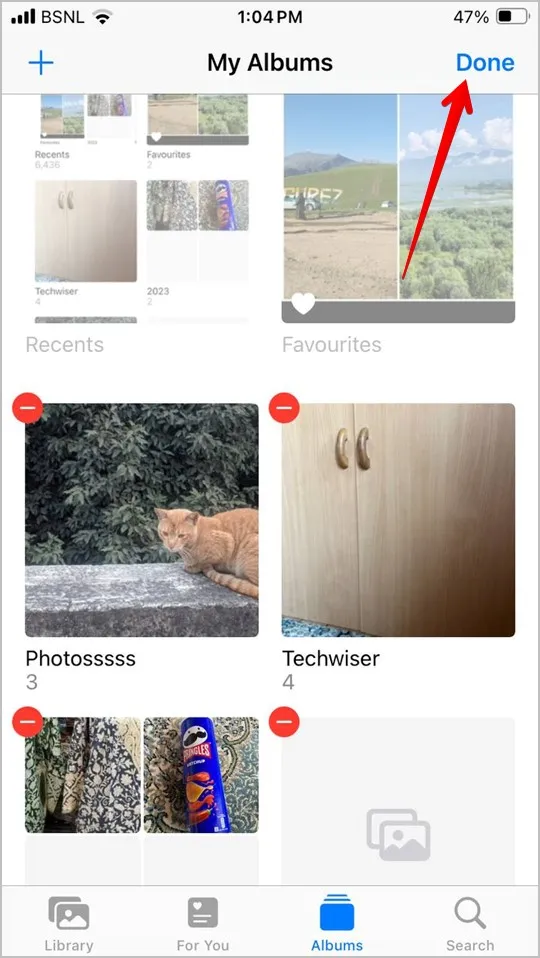
3.整理iPhone相簿中的照片
值得慶幸的是,您可以根據自己的喜好對 iPhone 相簿中的照片進行排序或重新排列。為此,請開啟要在其中對圖片進行排序的相簿。點選三點圖示,然後點選排序。
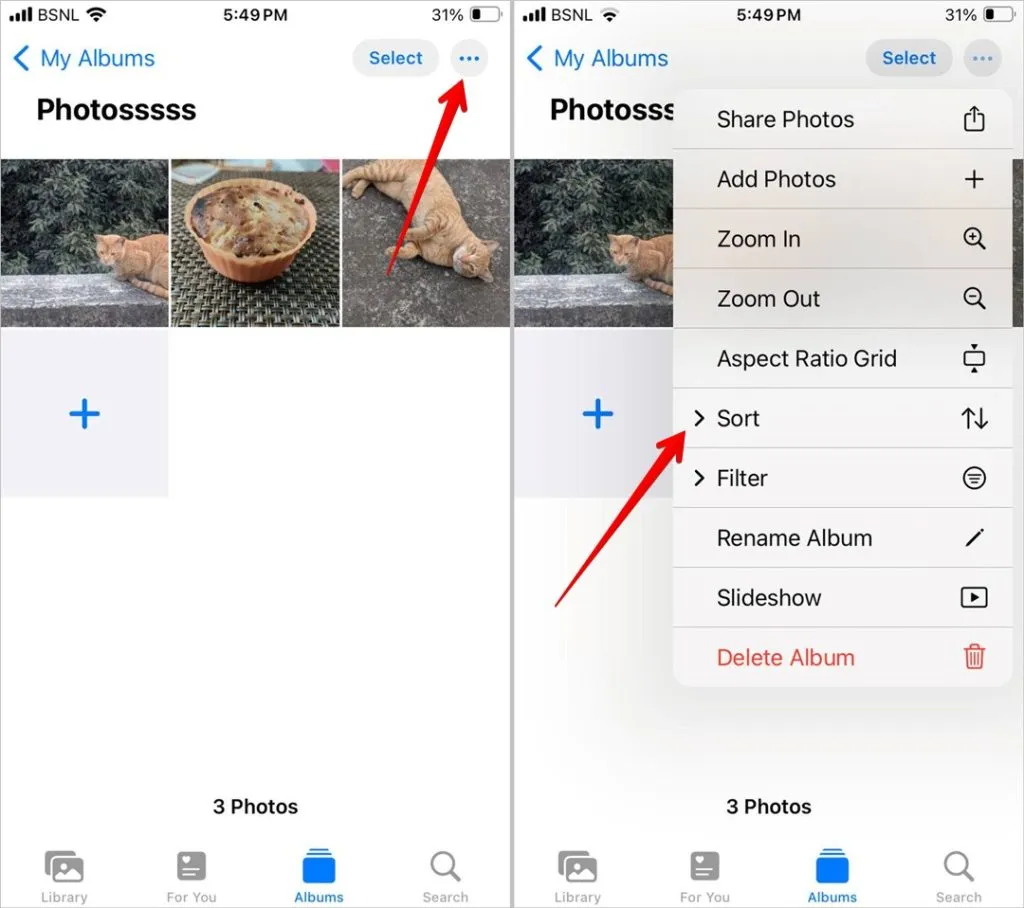
從最舊到最新、從最新到最舊以及自訂順序中選擇所需的排序順序。雖然點擊前兩項會自動對圖片進行排序並按日期排列 iPhone 相簿中的照片,但如果選擇「自訂順序」選項,則需要根據您的喜好手動重新排列圖片。
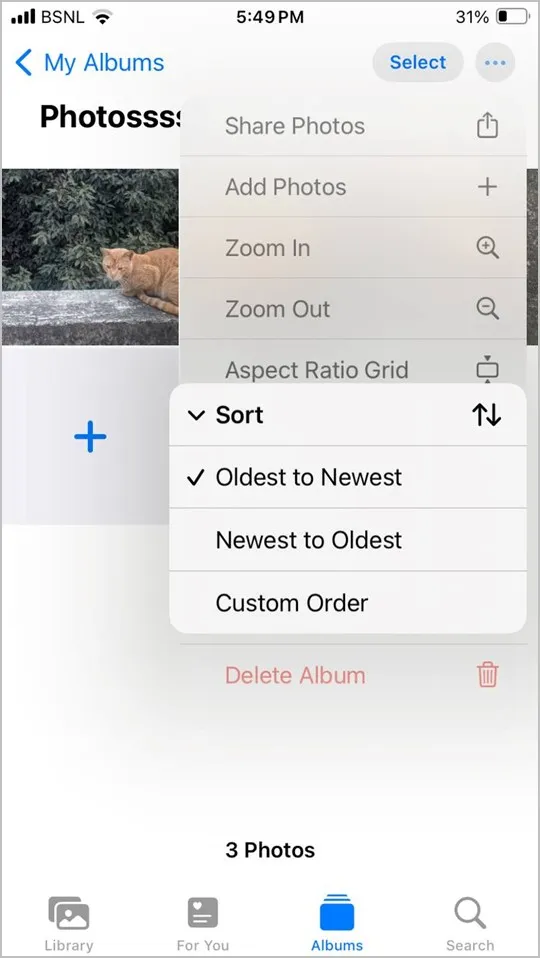
您也可以使用「濾鏡」選項過濾照片並僅查看您最喜歡的照片、編輯過的照片或僅照片或影片。您將在 三點圖示中的排序選項下方找到過濾器選項。
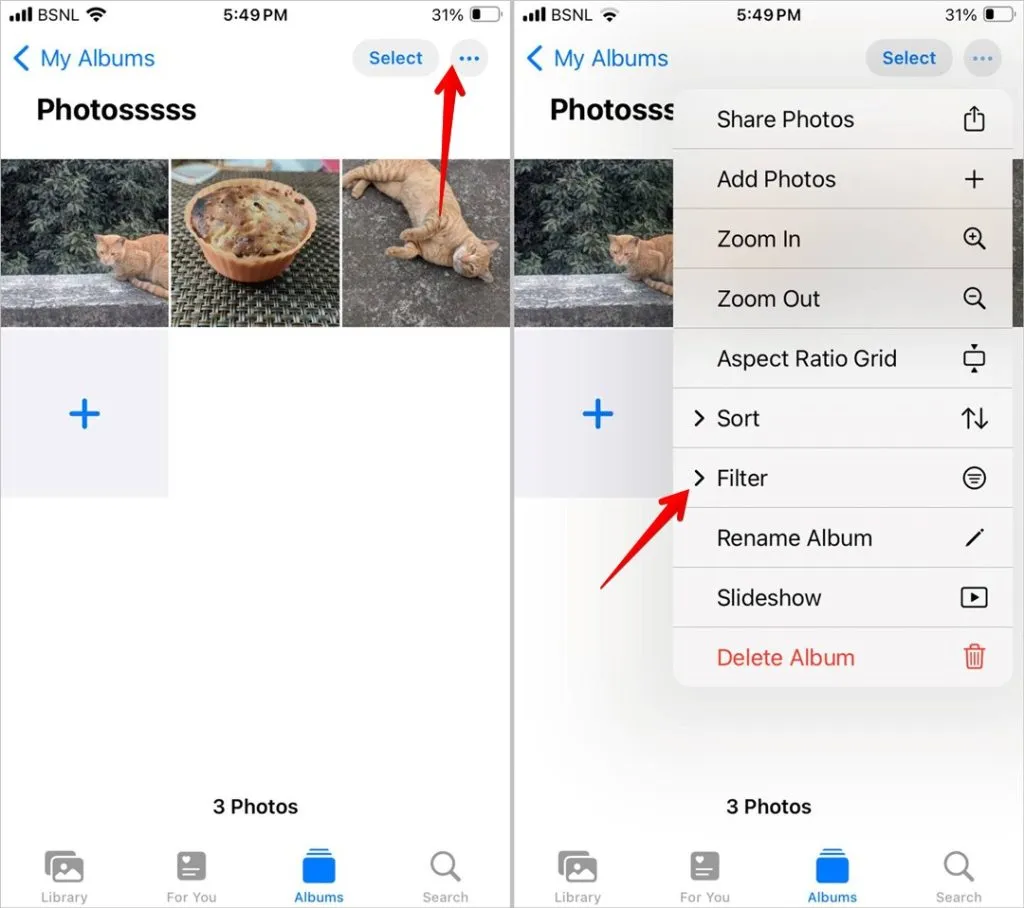
4. 將相似的相簿分組到一個資料夾中
iPhone 提供了一種有趣的照片整理方式,讓您可以將相似的相簿分組到一個資料夾中。例如,您可以建立一個名為「2023」的資料夾,並放置所有在2023 年拍攝的照片的相簿。同樣,您可以建立一個名為「旅行」的資料夾,並新增包含與旅行相關的照片的相簿。太棒了,不是嗎?
若要在 iPhone 上建立相簿資料夾,請依照下列步驟操作:
1。 在「照片」應用程式中,前往相簿選項卡,然後點選 新增圖示 (+)。
2. 從選單中選擇新資料夾。
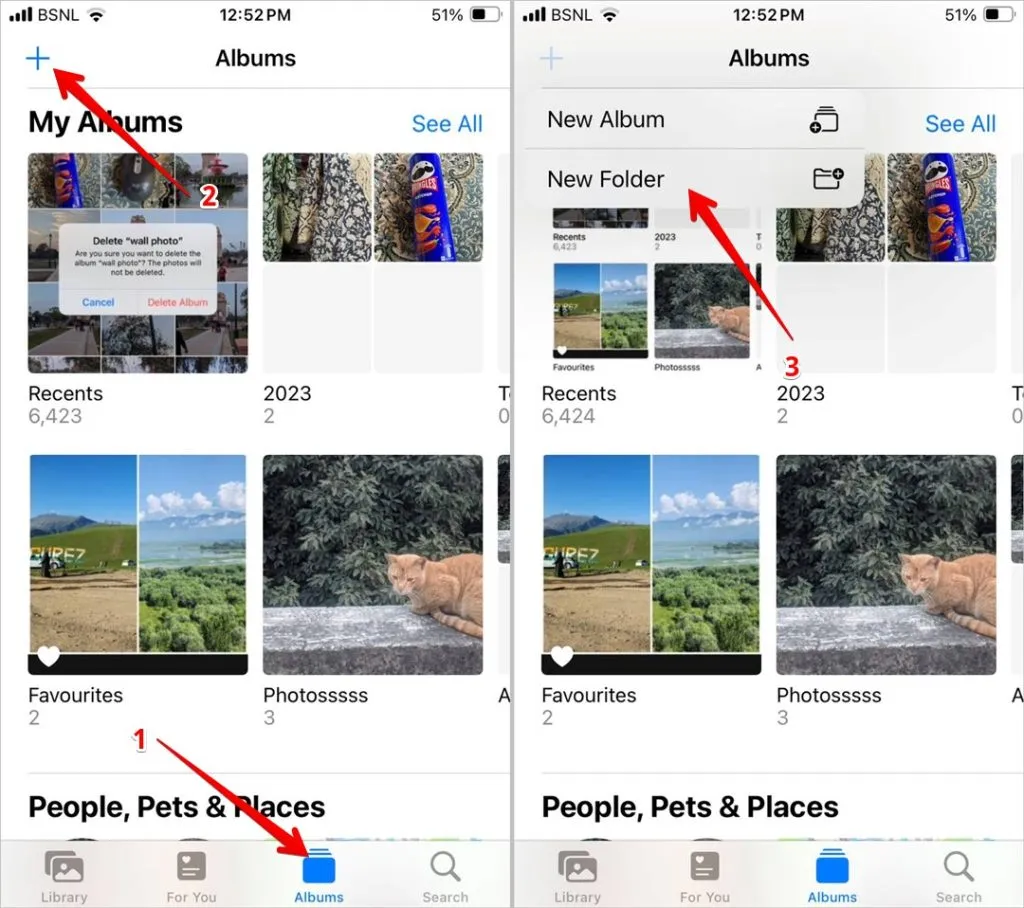
3. 輸入資料夾名稱,然後點選儲存按鈕。
4. 現在,點擊該資料夾並按編輯按鈕。
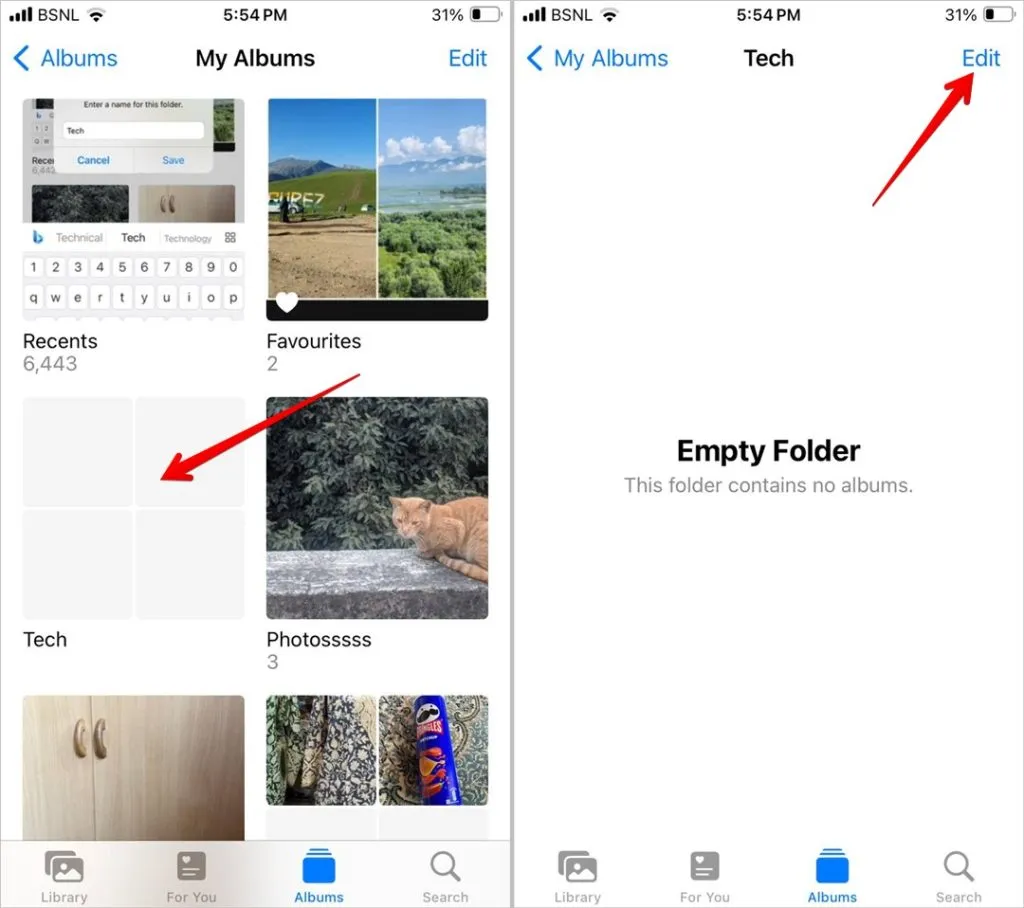
5。 點選新增 (+)然後點選新相簿 < a i=5> 在所選資料夾中建立新相簿。為其命名,然後您可以向其中添加照片,就像將它們添加到任何常規相簿中一樣。
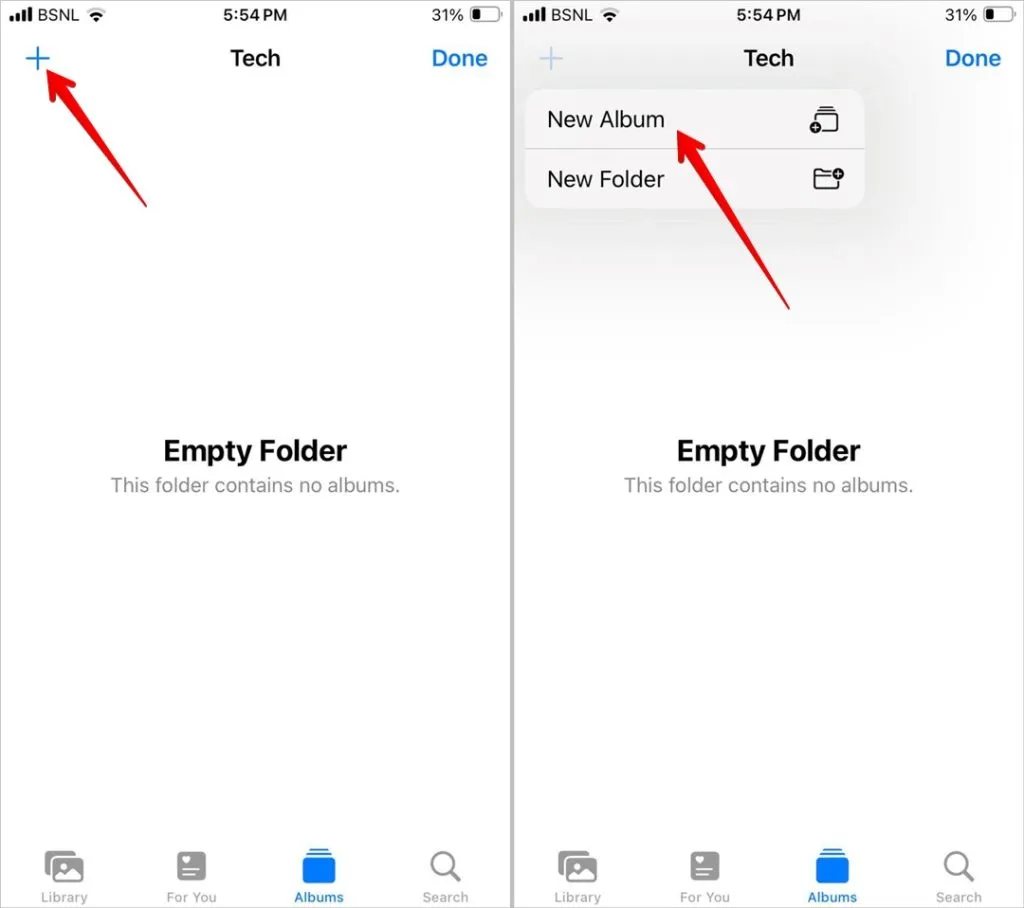
同樣,您可以在資料夾內建立更多相簿。
5. 將現有相簿新增至資料夾
遺憾的是,iPhone 沒有將現有相簿新增至資料夾的原生方法。但是,解決方法可以幫助您移動資料夾內的現有相簿。
請依照以下步驟將現有相簿新增至 iPhone 上的資料夾:
1。 在「照片」應用程式中建立一個新資料夾。
2. 現在,移出資料夾並開啟現有相簿。
3. 點選選擇,然後點選全選。
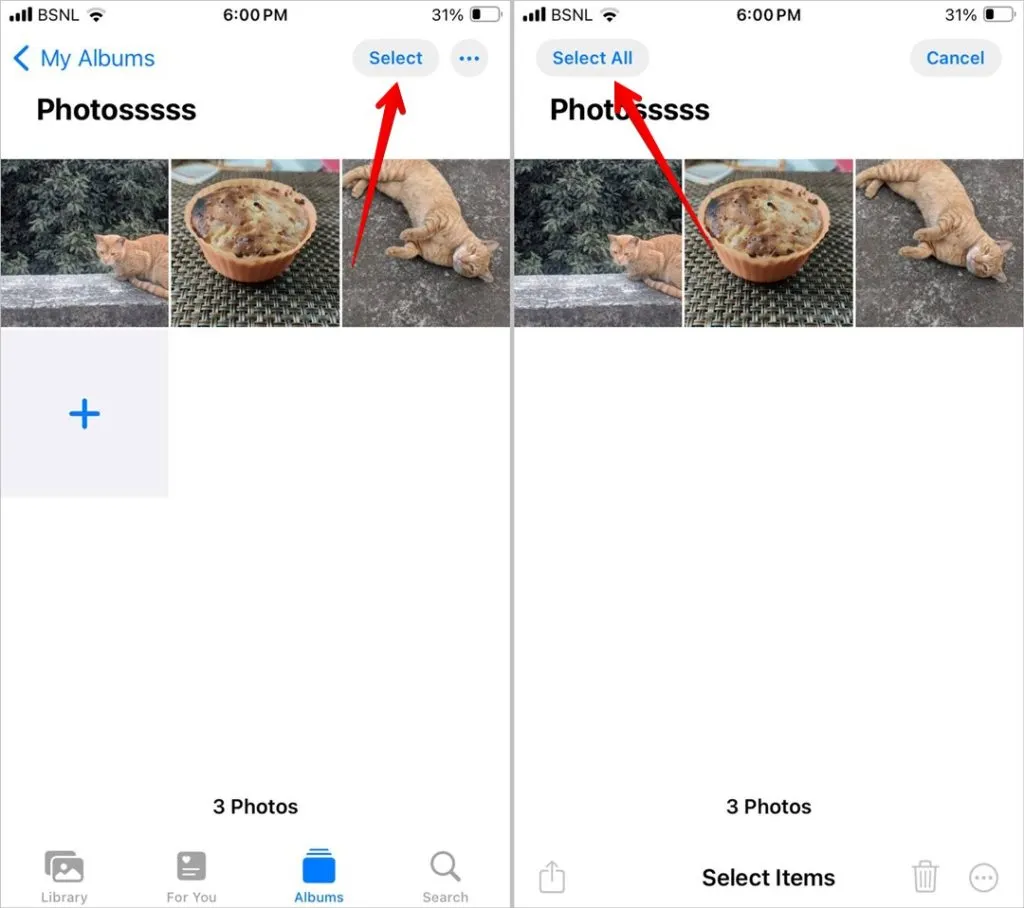
4.選擇所有照片後,點選三點圖示並選擇< /span>< a i=4> 新增到相簿。
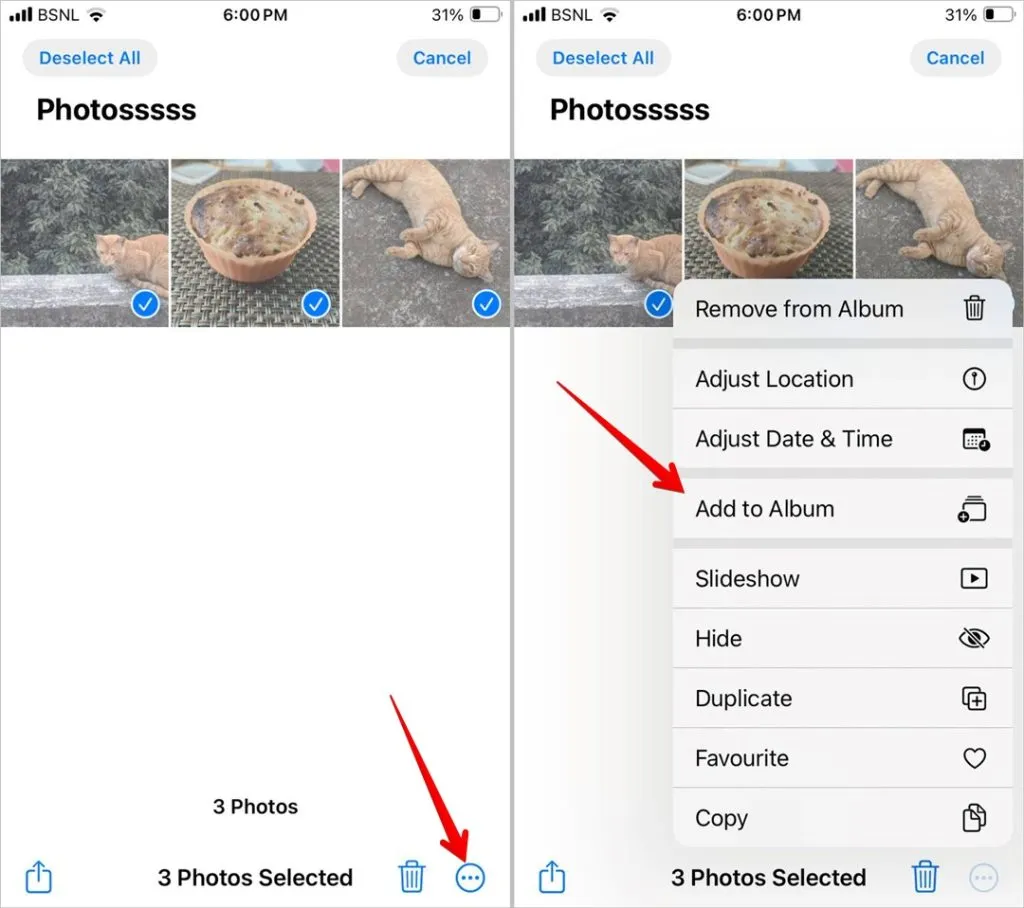
5。 選擇要新增圖片的資料夾。然後,點選新建相簿。為相簿命名。您可以將其命名為與原始專輯相同的名稱,也可以使用不同的名稱。
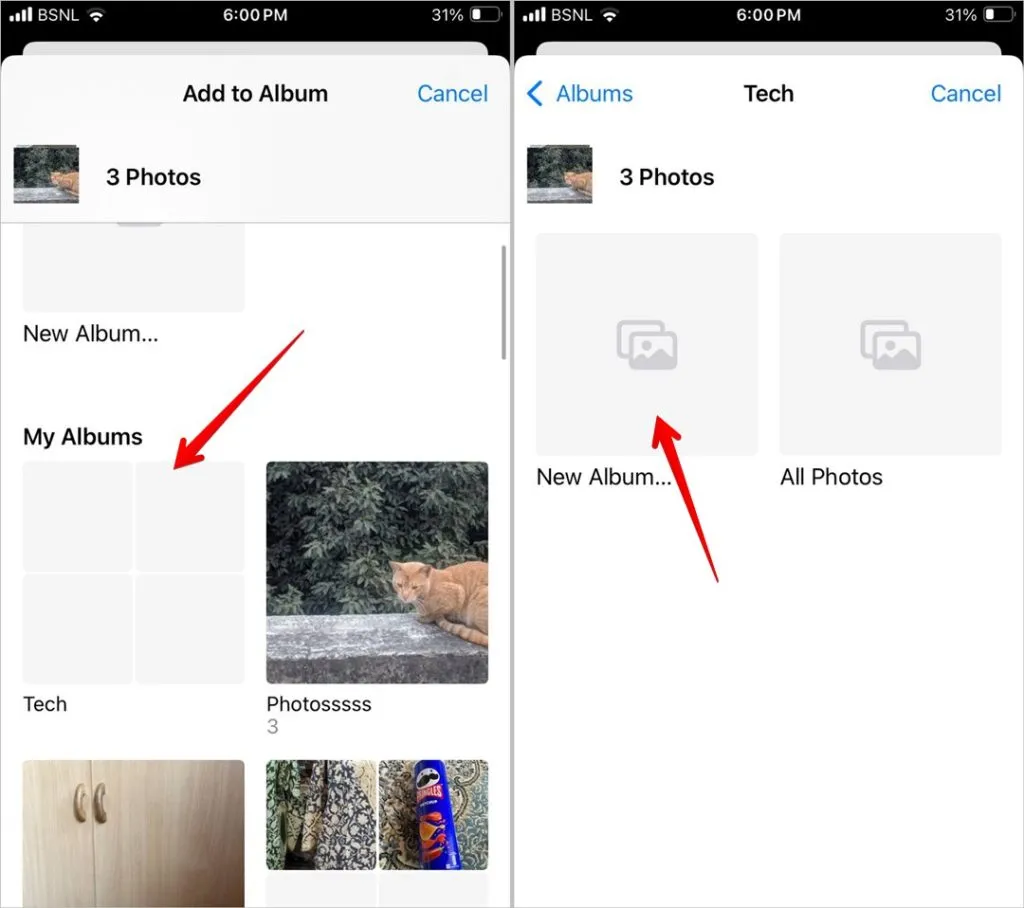
6. 原始相簿中的照片將會加入資料夾內新建立的相簿。現在,轉到資料夾外的原始相簿並將其刪除。為此,請開啟相簿並點選三點圖示,然後點選刪除相簿。 不用擔心您的照片不會被刪除。
7.對其他相簿重複上述步驟。
6.新增圖片到收藏相冊
有一些我們喜歡經常看到的照片。組織它們的一種方法是添加資料夾,但如果這不能滿足您的要求,您可以收藏此類照片。
要收藏任何照片或視頻,請打開它並點按底部的心形圖示。加星號的項目將顯示在「相簿」標籤下的收藏夾資料夾中。
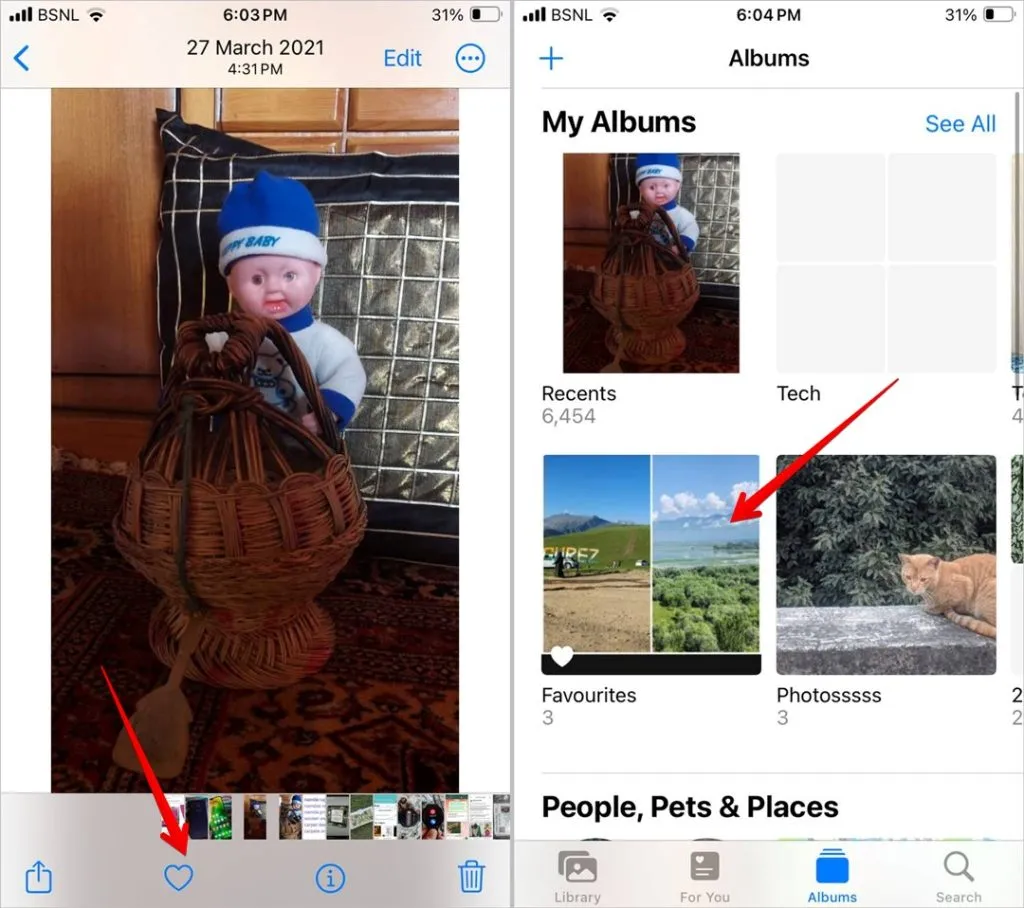
7.刪除重複的照片
很多時候,我們的照片庫充滿了相似或重複的圖片。值得慶幸的是,「照片」應用程式有一個內建功能可以檢測和合併重複的照片,這有助於在 iPhone 上整理照片。
基本上,您可以在相簿的「實用工具」部分找到重複項相簿。在這裡您將看到所有可以合併的類似照片。點選要合併的圖片上方的合併以節省 iPhone 空間。請注意,此功能僅在 iOS 16 及更高版本中可用。
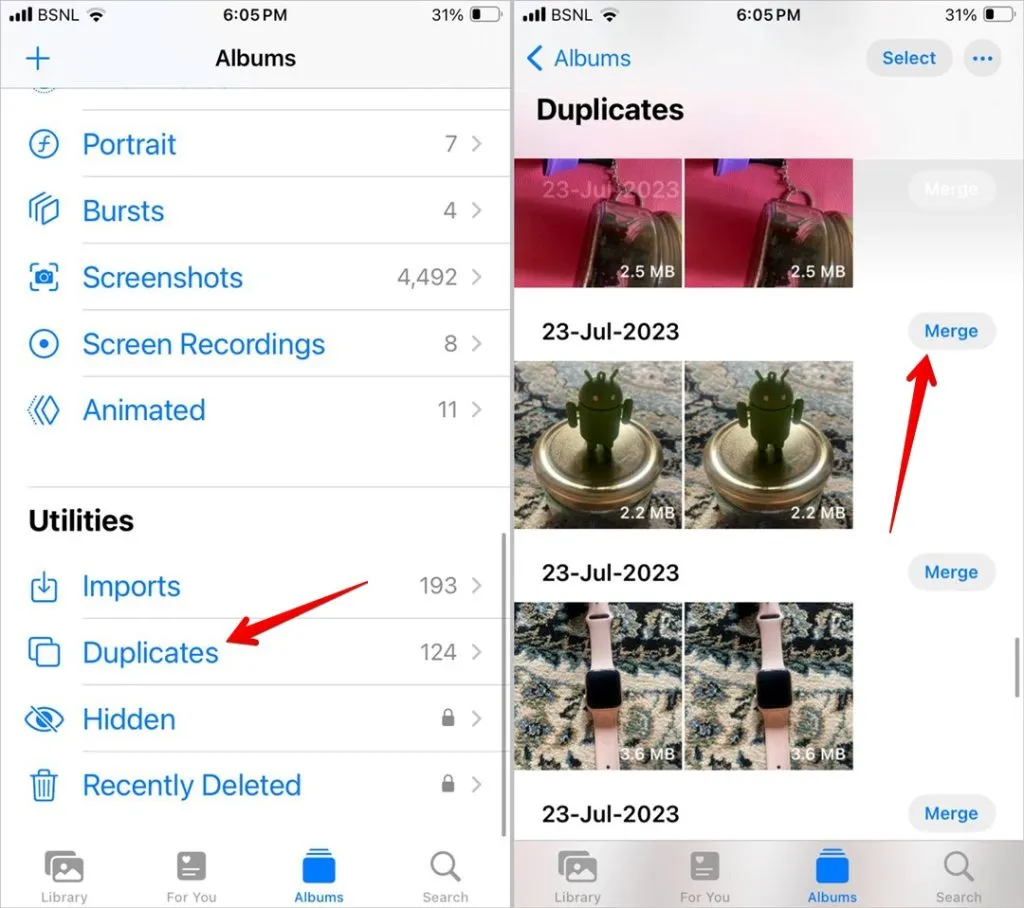
8.刪除多張圖片
如果 iPhone 上的照片庫充滿了不需要的圖片,您可以從中刪除多張圖片。這也將有助於在 iPhone 上整理照片,因為你現在需要處理的照片更少了。
要刪除多張照片,請點選「圖庫」標籤中的選擇按鈕,然後選擇要刪除的照片。點選刪除圖示將其刪除。請注意,從圖庫中刪除圖片也會將它們從相簿中刪除。
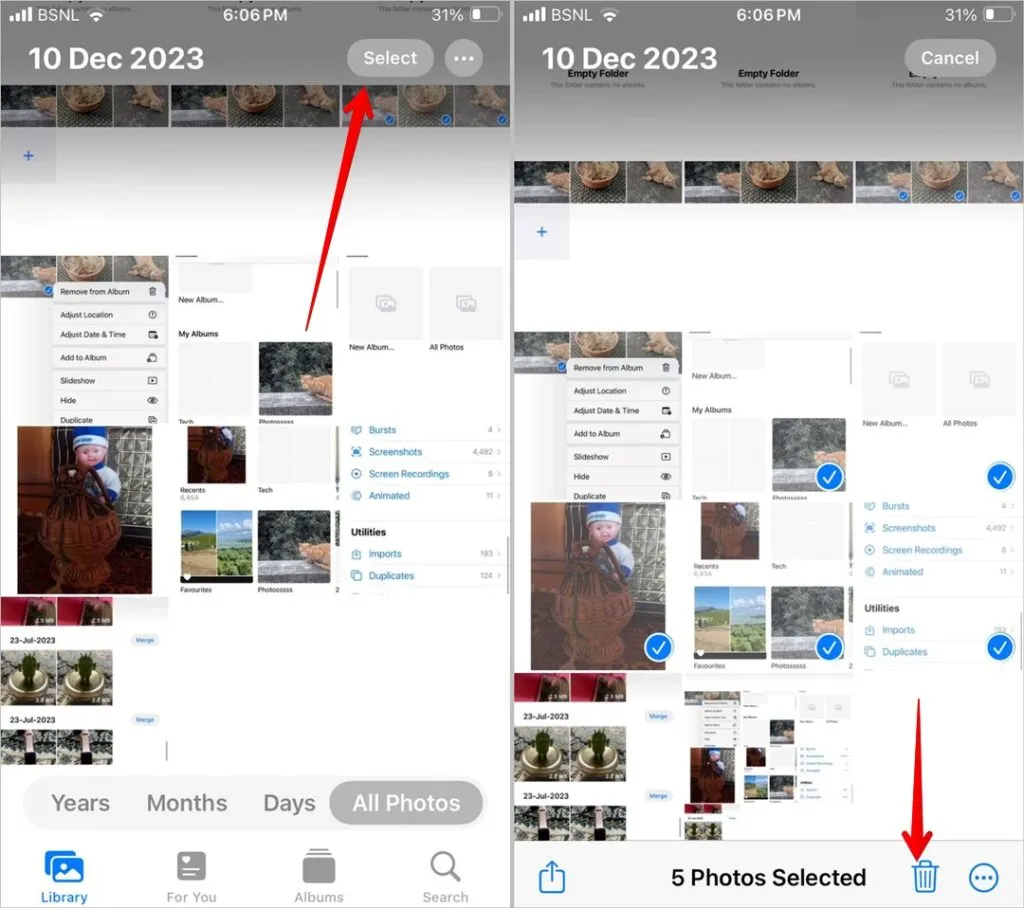
9. 查看用 iPhone 相機拍攝的照片
遺憾的是,Apple 照片應用程式無法直接查看使用相機應用程式拍攝的照片。所有照片都是混合的,很難找到從相機中拍攝的照片。但是,如果我告訴您有一種隱藏的方法可以查看用 iPhone 上的相機拍攝的照片呢?
為此,您只需點擊「照片」應用程式底部的搜尋標籤並蒐索 iPhone。選擇您的 iPhone 型號以查看從 iPhone 相機拍攝的照片。
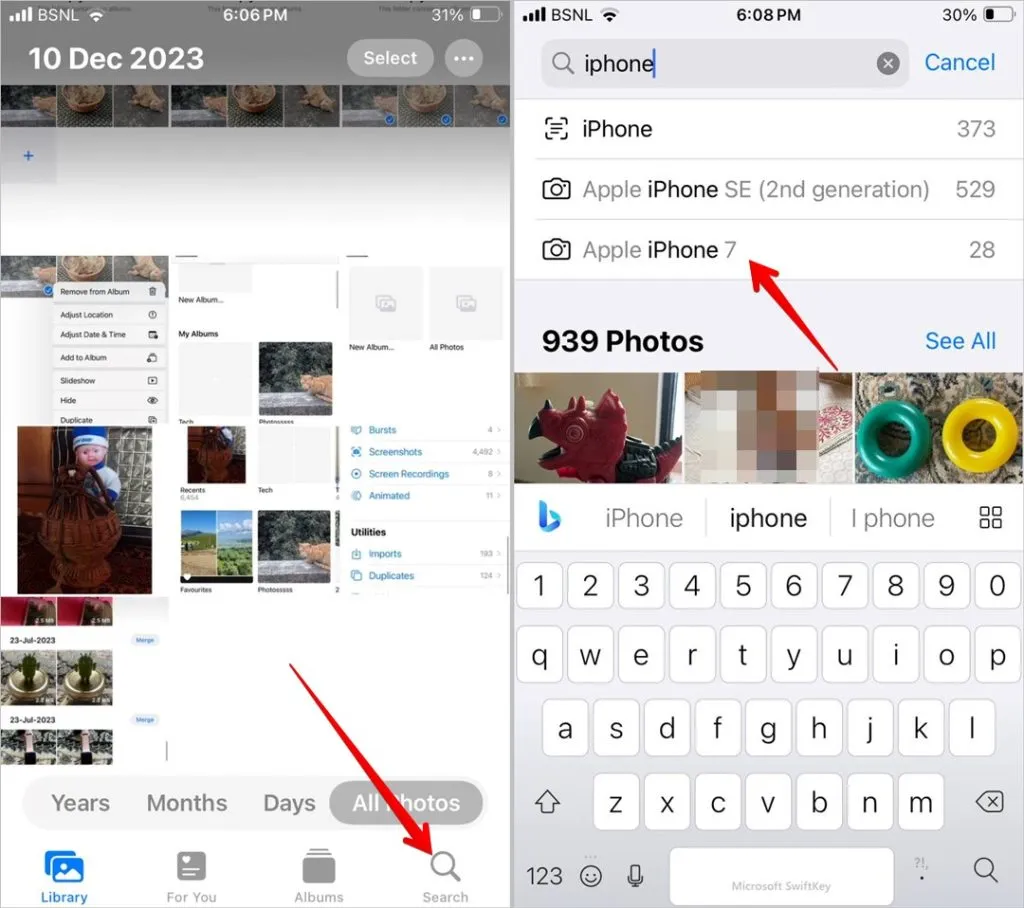
10.隱藏iPhone上的照片
您也可以透過隱藏私人照片來整理 iPhone 上的照片。您可以直接在「照片」應用程式中執行此操作,而無需使用任何第三方應用程式。
開啟您要隱藏的照片,然後點選三點圖示,然後點選隱藏。
隱藏的照片將保存在隱藏資料夾中,可以從「相簿」部分存取該資料夾。您需要密碼或 Touch ID/FaceID 才能解鎖該資料夾。
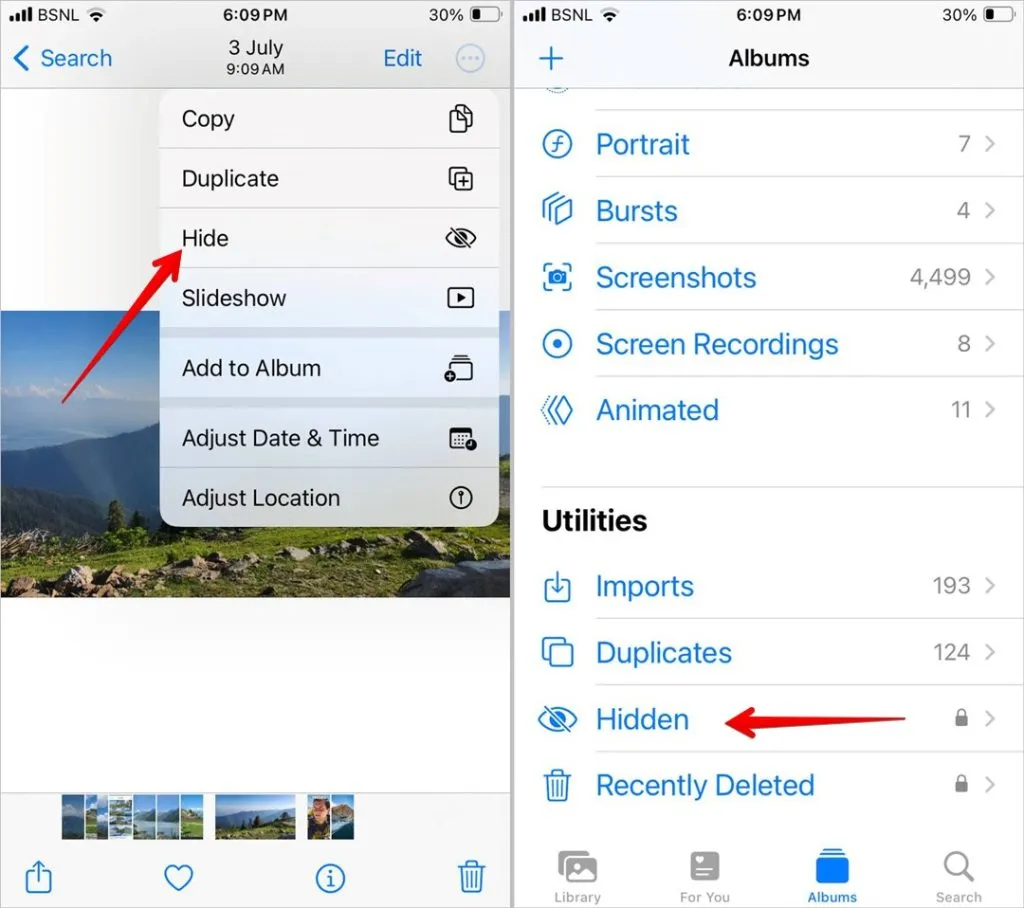
11.快速找到螢幕截圖、影片、即時照片、自拍照和其他媒體類型
您可以按類型在 iPhone 上找到照片和影片。 Apple Photos 應用程式會自動將類似的媒體組織和分組到不同的資料夾中,例如螢幕截圖、影片、自拍照等。例如,如果您正在尋找螢幕截圖,則無需遍歷整個圖庫來查找,您可以在螢幕截圖內檢視資料夾。
點選相簿標籤並向下捲動至媒體類型部分。在這裡您將根據媒體類型找到不同的資料夾。點擊您想查看的那個。
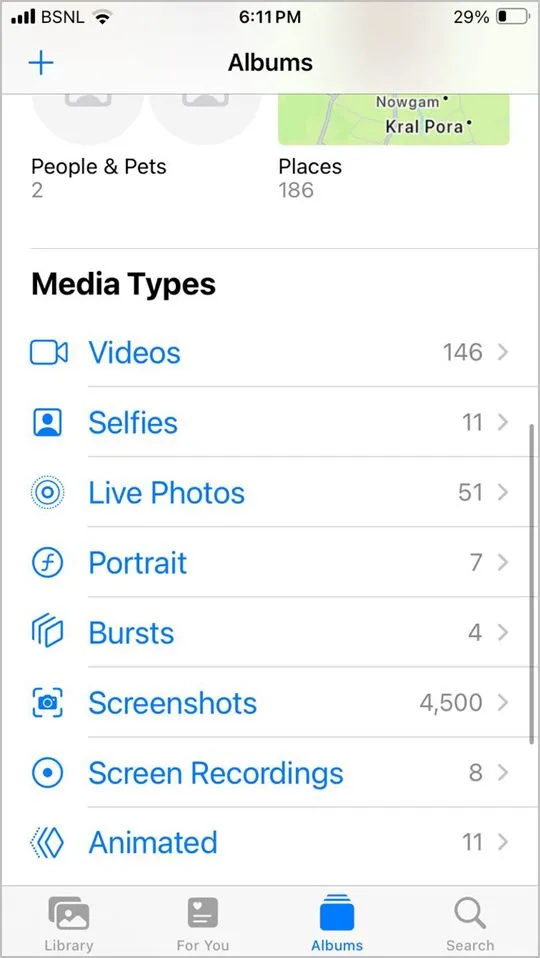
經常問的問題
1. 如何在 Apple Photos 中搜尋照片?
照片應用程式提供了強大的搜尋功能。您可以使用它來尋找特定人物、事物、地點、應用程式等的圖片。只需在搜尋欄中輸入您要尋找的內容即可。該應用程式甚至可以搜尋圖像中的文字。此外,您還可以組合搜尋參數來查找確切的照片。
2. 如何在iPhone中依大小對照片進行排序?
遺憾的是,iPhone 上無法依大小對照片進行排序。不過,您可以使用名為 Sort by Size 的免費第三方應用程式來達到相同目的。
變換 iPhone 照片
這些是在 iPhone 上整理照片的一些很酷的方法。出發前,先了解如何將照片變成黑白(除了一種顏色)。另外,了解如何在 iPhone 上合併圖片。




發佈留言